电脑刻绘软件哪种的好用呢?东东小编今天为大家推荐一款Easy Cut Studio,全面支持各种国产以及进口切割设备,刻字机、或打印机。小到名片设计、编辑排版,大到灯箱设计,无不体现其强大的图文编辑能力;另有友好的操作界面、简单易用的使用模式,无论切割超薄,超硬到超厚和绘图,都会得心应手。但是它如何使用呢?需要的朋友欢迎来本站下载Easy Cut Studio使用教程吧!
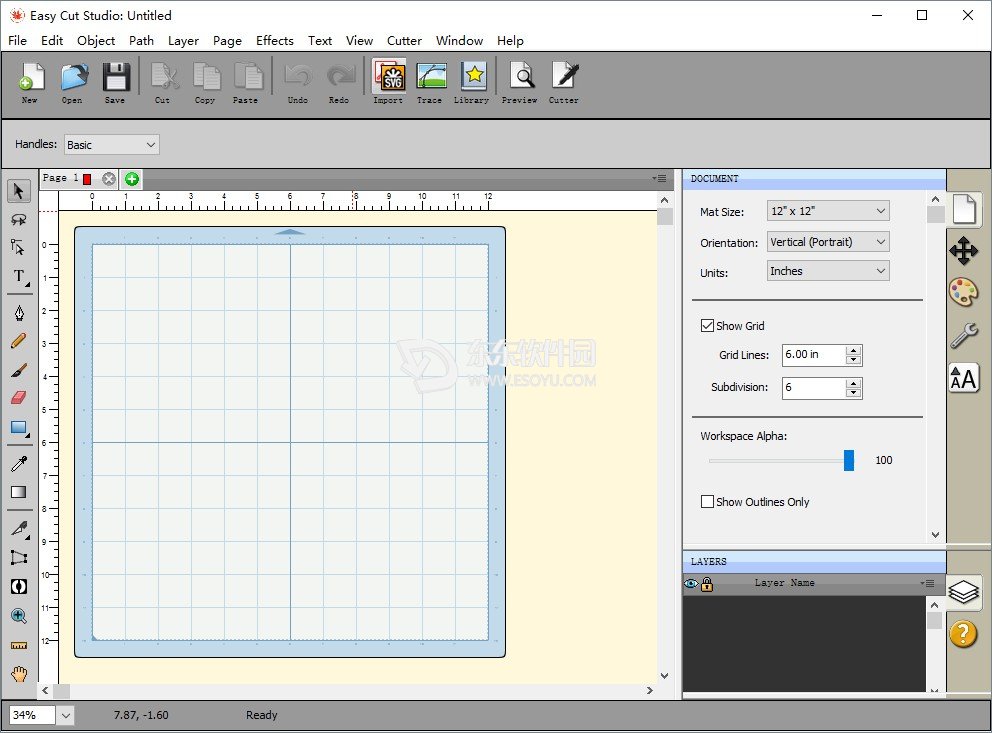
Easy Cut Studio如何使用 Easy Cut Studio使用教程
绘制自己的设计
完全控制编辑和裁剪您的设计。这个强大的标志切割软件配有一套各种形状的绘图和编辑工具,可直接在垫子上绘制和编辑任何形状。轻松绘制独特的形状,编辑矢量图像,创建标志,修改标志,自定义文字字体在您的电脑上加特效等等。Easy Cut Studio将使您的设计和削减形状比任何其他乙烯基制造软件在市场上更容易。
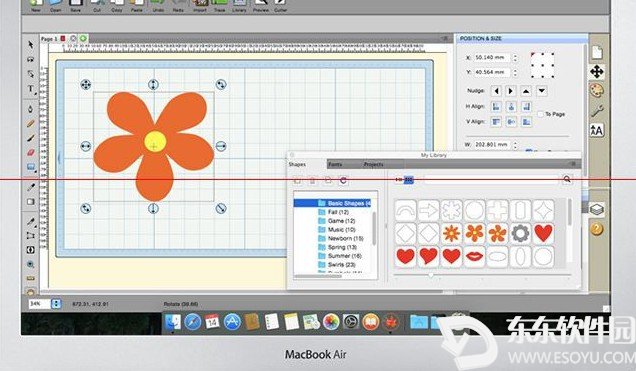
完全控制你的乙烯切割机
灵活的选项,使您可以精确地切割您想要的。您可以设置切割模式,打印+切割,镜像,仅切割选择,速度,压力,多切割(切割副本),刀片偏移,切割和更多专业的乙烯切割器控制。用难以置信的轻松切割乙烯基标志。快速完成工作。
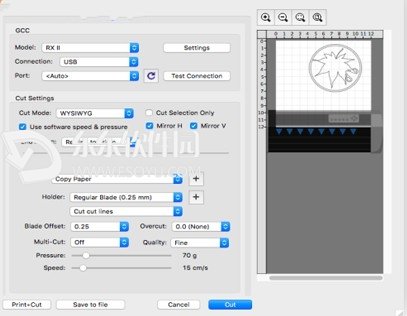
打印和切割(轮廓切割)
Pro版本包括轮廓切割功能。自动创建打印和剪切应用程序的注册标记。轻松打印您的作品,然后使用您的乙烯切割机切割印刷图像,这是完美的创建贴花和贴纸。准确的轮廓切割从未如此简单!(注意:轮廓切割仅在Pro版本中)

将光栅图像转换为切割
.SVG导出功能是天才,只需使用图像跟踪工具将各种光栅图形(包括PNG,JPG,GIF,PSD,BMP,TIFF等)转换为矢量图像(SVG文件)即可切割或进一步编辑。
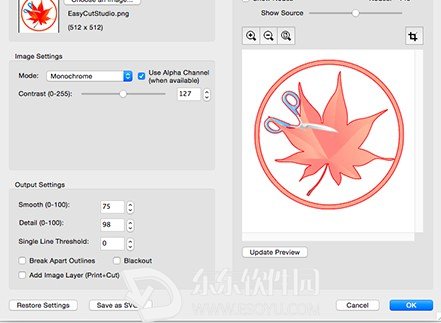
导入/导出大多数文件格式
导入各种文件格式,包括SVG,AI,EPS,PDF,WPC等流行格式作为可编辑的矢量对象。赋予您切割任何形状和定制艺术作品的力量。您还可以将您的设计导出为SVG,PNG,JPG,TIFF,PDF,GIF,BMP或FCM格式。
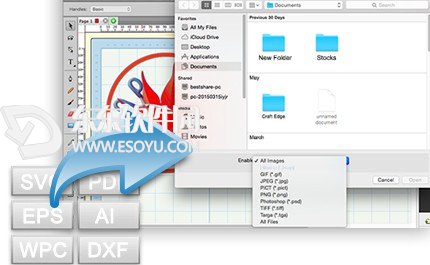
SVG到FCM转换器
SVG到FCM批量转换工作流程是市场上任何乙烯基切割软件无与伦比的。Easy Cut Studio将允许您花费更少的时间将SVG转换为兄弟ScanNCut FCM文件,并可以更多的时间剪切和播放纸张。
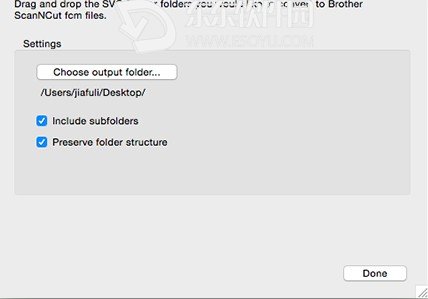
创建水钻模板
将设计轻松转换成水钻模板,并使用自己的自定义水钻设计,并配置可雕刻的水钻准备字体。指定石头尺寸和间距以制作水钻模板和格子形状。只需在屏幕上选择一个对象,然后从“效果”菜单中选择“Rhinestones”,即可显示如下所示的Rhinestone窗口。
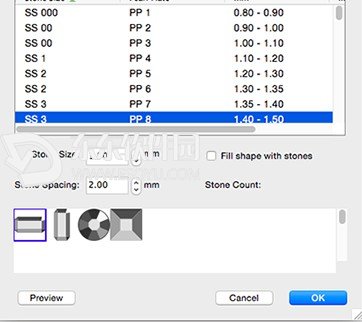
焊接文字和形状在一起
焊接是一种高级选项,允许您将重叠的文本和形状变为单一形状,通过将形状连接在一起,发生重叠。将形状/字母组合在一起的方式有两种:焊接和连接。

使用层
轻松创建使用多层的复杂设计,进行分组以组织对象的显示顺序。使用图层可以帮助您更好地控制如何使用Easy Cut Studio组织,编辑和剪切对象。阴影层选项将创建任何形状的可剪切阴影。
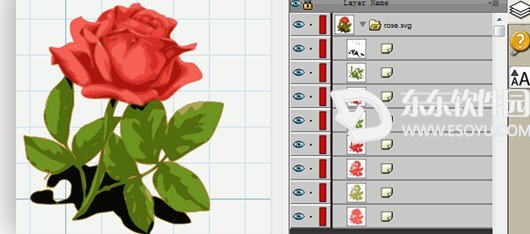
支持切割机
适用于各种电子切割机/乙烯切割机,包括Roland,Summa,Graphtec,HobbyCut,SilverBullet,USCutter,Liyu,Redsail,Saga,GCC,Silhouette SD / CAMEO / Curio / Portrait,CraftRobo,Craftwell eCraft,i-Craft ,Bosskut,瞪羚,BlackCat Cougar,Xyron,ZG,PowerCut,Lynx,MyDigiDi,Rabbit,Pazzles Inspiration,ASC365,MAXX / MAXX Air,Ramtin,Katana,PCut,Seiki,KNK Zing / Zing Air / Force,Janome Artistic Edge,主乙烯切割机,乙烯基快速机等。(不再与Cricut机器配合使用)

以上就是东东小编为大家带来的“Easy Cut Studio如何使用 Easy Cut Studio使用教程”的全部内容,希望能帮助到大家!
请对文章打分
Easy Cut Studio如何使用 Easy Cut Studio使用教程


评论
评论内容不能为空
热门回复
查看全部评论